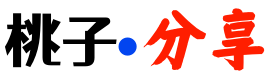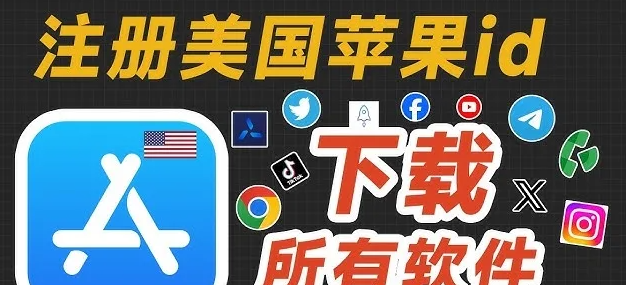还在为无法获取港区的优质数字资源而烦恼吗?拥有一个香港 Apple ID,就像拿到了一把通往丰富数字世界的钥匙。无论是国际社交平台、独家游戏大作,还是特色流媒体服务、专业设计工具,都能轻松获取。这份 2025 年最新的注册教程,不仅有细致入微的操作步骤,还新增了账户管理技巧、与其他地区 ID 的差异对比等内容,让你全方位了解并玩转香港 Apple ID。

一、注册前的核心准备:打好基础很关键
注册前做好准备工作,能让整个注册过程一气呵成,避免不必要的麻烦,以下这些核心要点一定要牢记:
- 邮箱的深度选择
除了常见的国际邮箱和国内邮箱,企业邮箱也是不错的选择,其安全性和稳定性更高。但无论选择哪种邮箱,都要确保能正常接收境外邮件。对于国内邮箱,除了将 “apple.com” 加入白名单,还可以在邮箱的 “反垃圾邮件” 设置中,将苹果的官方邮箱地址(如 noreply@apple.com)设置为信任发件人,进一步确保能收到验证邮件。另外,建议注册一个全新的邮箱专门用于 Apple ID,这样能减少因其他业务导致邮箱异常而影响 Apple ID 使用的风险。
- 密码的高级设置策略
密码不仅要符合基本要求,还要具备一定的复杂性和独特性。可以采用 “单词 + 数字 + 特殊符号” 的组合方式,比如 “Sunshine@2025!”,既容易记忆,又难以破解。同时,要避免使用连续的数字或字母(如 123456、abcdef),以及键盘上相邻的字符(如 qwertyu)。定期更换密码也是保障账户安全的重要措施,建议每 3-6 个月更换一次,更换后的密码要与之前的密码有明显区别。
- 手机号的全面考量
大陆手机号完全能满足注册需求,但要确保手机号处于正常使用状态,没有欠费或停机。如果你的手机号已经绑定了多个 Apple ID,要提前检查剩余可绑定数量,避免注册时出现问题。此外,在填写手机号时,除了正确的格式,还要注意手机号所属的运营商是否支持国际短信接收,虽然大部分运营商都支持,但提前确认能避免不必要的麻烦。
- 出生日期的精准把控
填写出生日期时,不仅要满足 13 周岁及以上的要求,还要考虑到后续可能使用的一些服务。比如部分付费服务对年龄有更高的限制(如 18 周岁以上),所以如果年龄允许,填写 1980-1995 年之间的日期会更合适,能减少一些潜在的服务限制。同时,出生日期一旦填写,后续修改会比较麻烦,所以要确保填写的是准确且符合自身需求的日期。
二、注册步骤:高清图解式操作指南
(电脑端、手机端、平板端操作详解,总有一种适合你)
- 电脑端注册步骤
- 打开浏览器(推荐使用最新版本的 Chrome 或 Safari),在地址栏输入 “appleid.apple.com”,按下回车键进入苹果官方 Apple ID 页面。
- 页面加载完成后,点击右上角醒目的 “创建您的 Apple ID” 按钮,进入注册界面。
✅ 小技巧:如果页面显示为英文,可以点击页面底部的语言选择按钮,将语言切换为 “简体中文”,更便于操作。
- 手机端注册步骤
- 打开手机上的 Safari 浏览器(使用其他浏览器也可以,但 Safari 与苹果系统的兼容性更好),输入 “appleid.apple.com” 并访问。
- 点击页面底部的 “创建新的 Apple ID” 选项,进入注册界面。
✅ 注意:手机端注册时,建议关闭 “无痕浏览” 模式,避免因浏览器设置导致信息丢失。
- 平板端注册步骤
平板端的注册步骤与手机端类似,打开浏览器访问注册页面后,按照提示操作即可。由于平板屏幕相对较大,填写信息时会更方便一些,建议在网络稳定的环境下进行注册。
- 注册信息填写的详细说明
- 姓名:可以填写真实姓名的拼音(如 Zhang Wei),也可以填写英文名,这不会影响账号的使用,但建议保持与支付信息(如果后续绑定)一致,避免出现验证问题。
- 出生日期:按照之前确定的日期准确填写,年份、月份、日期都不能出错。
- 邮箱地址:输入准备好的邮箱地址,输入完成后,点击旁边的 “验证邮箱” 按钮(部分浏览器可能没有该按钮,直接进行下一步即可),确保邮箱格式正确。
- 密码与确认密码:输入密码时,页面会实时显示密码强度(弱、中、强),尽量让密码强度显示为 “强”。确认密码时,要逐字核对,避免因输入错误导致两次密码不一致。
- 国家或地区:在下拉菜单中,仔细找到 “香港” 选项并点击选择,确保没有误选为其他地区(如澳门、台湾等)。
- 手机号码:按照 “+86-138xxxxxxx” 的格式填写,填写完成后,点击 “获取验证码” 按钮,稍等片刻就能收到验证码。
- 多重验证的高效通过方法
- 图片验证:图片验证的形式多样,可能是选择包含交通信号灯、商店招牌等特定物体的图片,也可能是拖动滑块完成拼图。完成验证时要仔细观察图片,确保选择正确,避免多次验证失败导致页面锁定。
- 邮箱验证码验证:收到验证邮件后,要尽快打开邮件获取验证码,因为部分邮箱的邮件可能会有自动删除的设置。输入验证码时,要注意区分数字 “0” 和字母 “O”,以及数字 “1” 和字母 “I”。
- 手机验证码验证:手机收到验证码后,要在有效期内输入,输入完成后点击 “继续”。如果长时间未收到验证码,可以检查手机是否有信号,或者是否设置了短信拦截功能,排除这些问题后再点击 “重新发送”。
- 注册完成后的信息完善
注册成功后,进入账户管理页面,除了设置安全问题,还可以绑定救援邮箱。救援邮箱的作用是在你的主邮箱无法使用时,用于接收账户相关的重要信息和验证码,建议绑定一个与主邮箱不同的邮箱。此外,还可以设置双重验证的其他方式(如信任设备验证),进一步提高账户的安全性。
三、设备激活:全型号设备激活攻略
不同型号的苹果设备,激活步骤略有差异,但总体流程相似,以下是常见设备的激活方法:
- iPhone 激活步骤(以 iPhone 15 为例)
- 打开 iPhone,进入 “设置”,点击顶部的 “登录 iPhone”。
- 输入新注册的香港 Apple ID 和密码,点击 “下一步”。
- 系统会提示进行双重验证,选择 “发送短信至 + 86xxxxxxx”,输入收到的验证码,完成验证。
- 验证通过后,会跳转到 “条款与条件” 页面,点击 “同意”。
- 进入 “iCloud 设置” 页面,根据自己的需求选择是否开启各项功能(如 iCloud 云备份、查找我的 iPhone 等),建议开启 “查找我的 iPhone”,以便在设备丢失时能进行定位和管理。
- 完成上述步骤后,打开 “App Store”,会自动加载香港地区的应用商店,说明激活成功。
- iPad 激活步骤(以 iPad Pro 为例)
- 打开 iPad,进入 “设置”,点击 “登录 iPad”。
- 输入香港 Apple ID 和密码,进行双重验证(与 iPhone 类似)。
- 验证通过后,按照提示完成各项设置,然后打开 “App Store”,若显示香港地区的应用,即激活成功。
- iPod touch 激活步骤
操作流程与 iPhone 和 iPad 基本一致,进入 “设置” 登录账号,完成验证后,打开 “App Store” 确认激活状态即可。
- 激活过程中的地址填写进阶技巧
除了使用虚拟地址生成工具,还可以参考香港的真实地址格式进行填写。例如,香港的地址通常由街道、大厦名称、楼层、房间号等组成,如 “Unit 503, 12/F, Happy Building, 123 Nathan Road, Kowloon”。在填写城市时,除了 “Hong Kong”,还可以填写具体的区域(如 Kowloon、Hong Kong Island),邮编可以根据区域查询(如香港岛的部分区域邮编为 999077,九龙的部分区域邮编为 999078)。电话可以填写虚拟号码,但要注意格式与香港本地号码一致(香港手机号通常为 8 位数字)。
四、账户管理:让你的港区 ID 始终保持最佳状态
- 个人信息的更新与维护
在 “appleid.apple.com” 的账户管理页面,可以随时更新姓名、邮箱、手机号等个人信息。如果需要更换邮箱,要确保新邮箱能正常接收验证邮件,更换过程中会需要验证原邮箱和新邮箱的信息。更换手机号时,要先解除原手机号的绑定,再绑定新手机号,避免出现绑定冲突。
- 付款方式的添加与管理
- 除了常见的信用卡和礼品卡,还可以绑定香港地区的借记卡(如汇丰银行、恒生银行的借记卡)。
- 在 “App Store” 的 “账户” 页面,点击 “付款与配送”,可以添加、删除或修改付款方式。添加新的付款方式时,要确保信息准确无误(如卡号、有效期、安全码等),否则可能会导致付款失败。
- 如果不再使用某张银行卡,要及时将其从付款方式中删除,避免因卡片过期或挂失导致的问题。
- 家庭共享的设置与使用
香港 Apple ID 支持家庭共享功能,最多可以邀请 5 位家庭成员共享购买的应用、音乐、电影等内容,还能共享 iCloud 存储空间。设置方法如下:
- 进入 “设置”,点击顶部的 Apple ID,选择 “家庭共享”。
- 点击 “设置您的家庭”,按照提示邀请家庭成员(可以通过邮箱或手机号邀请)。
- 邀请成功后,可以设置共享的内容和权限,如是否允许家庭成员购买项目并由主账户付款等。
五、与其他地区 Apple ID 的区别对比
了解香港 Apple ID 与其他地区 ID 的区别,能让你更好地选择和使用:
- 应用资源差异
香港 Apple ID 的 App Store 上架了许多在中国大陆、美国等地区没有的应用,如一些国际版的社交软件(功能更全面)、专业的设计和开发工具等。同时,部分应用在香港地区的更新速度会更快,能第一时间体验到新功能。
- 付费服务价格差异
部分付费服务在香港地区的价格更具优势,例如 Apple Music 的月订阅费用,香港地区比中国大陆地区略低。一些流媒体平台的订阅价格也会因地区不同而有所差异,香港地区的部分套餐性价比更高。
- 支付方式差异
香港 Apple ID 支持的支付方式更多样化,除了信用卡和礼品卡,还支持一些香港本地的电子支付方式(如八达通、PayMe 等)。而中国大陆 Apple ID 主要支持微信支付、支付宝等国内主流支付方式。
- 内容审查差异
由于地区的法律法规和文化差异,香港地区的 App Store 对应用内容的审查相对宽松一些,能提供更丰富、更全面的内容。
六、30 + 香港 Apple ID 的隐藏福利大盘点
除了常见的福利,香港 Apple ID 还有很多你意想不到的惊喜:
- 获取国际学术资源:港区有许多学术类应用和平台,能获取全球范围内的学术论文、研究报告等资源。
- 体验特色游戏活动:一些游戏厂商会针对香港地区推出专属的游戏活动和礼包,福利更丰厚。
- 下载专业医疗应用:有一些专业的医疗健康类应用仅在港区 App Store 上架,能提供更详细的健康管理和咨询服务。
- 使用国际版办公软件:国际版的办公软件(如 Microsoft Office 国际版)功能更全面,与全球其他地区的兼容性更好。
- 参与全球开发者计划:拥有香港 Apple ID,更容易参与苹果的全球开发者计划,提交自己开发的应用到 App Store。
七、常见问题的深度解析与解决
| 错误提示 | 深层原因 | 全面解决方法 |
| “账户被永久封禁” | 可能涉及严重违规操作(如下载盗版应用、传播违法内容等),或账户信息被判定为虚假信息 | 这种情况下,通常无法解封,建议重新注册一个新的 Apple ID。注册时要严格遵守苹果的规定,确保信息真实有效 |
| “App 下载后无法打开” | 应用可能与设备系统版本不兼容,或应用本身存在问题,也可能是账号地区与应用上架地区不匹配 | 检查设备系统版本是否符合应用要求,更新系统后重试;卸载应用后重新下载;确认账号地区为香港,若应用仅在其他地区上架,需要切换对应地区的 Apple ID |
| “iCloud 存储空间不足” | 免费的 5GB iCloud 存储空间已用完,且未升级存储方案 | 可以删除一些不必要的 iCloud 备份内容;或在 “设置→Apple ID→iCloud→管理存储→更改存储方案” 中,选择合适的付费存储方案进行升级 |
| “无法更新应用” | 应用是用其他 Apple ID 下载的,或网络连接不稳定,也可能是应用服务器出现问题 | 如果是用其他 ID 下载的,需要用原 ID 更新,或删除应用后用当前香港 Apple ID 重新下载;检查网络连接,切换网络后重试;稍后再尝试更新,等待应用服务器恢复正常 |
八、安全使用的终极防护措施
- 开启双重验证的高级设置
除了短信验证,还可以设置 “安全密钥” 作为双重验证的方式,安全密钥是一种物理设备,能提供更高的安全性。在 “appleid.apple.com” 的 “安全” 设置中,可以添加安全密钥,设置完成后,登录时需要插入安全密钥才能完成验证,大大降低了账号被盗的风险。
- 定期检查账户活动记录
在 “appleid.apple.com” 的 “账户” 页面,点击 “登录活动”,可以查看最近登录过该账号的设备、时间和地点。如果发现陌生的登录记录,要立即更改密码,并远程锁定相关设备(通过 “查找我的” 功能)。
- 防止钓鱼网站诈骗
要警惕伪装成苹果官方网站的钓鱼网站,这些网站会骗取你的 Apple ID 和密码。在登录 Apple ID 相关页面时,一定要确认网址是否为官方网址(以apple.com结尾),可以通过书签访问官方网站,避免点击不明链接。
- 设备丢失后的账号保护
如果设备丢失,要立即在另一台设备上登录 “查找我的” 应用,标记设备为 “丢失模式”,并更改 Apple ID 密码。这样可以防止他人访问你的账号和设备上的信息,同时能通过 “查找我的” 功能定位设备。
通过这份详尽的教程,相信你对香港 Apple ID 的注册、激活、管理和使用都有了全面的了解。只要按照步骤操作,并注意安全防护,就能顺利拥有并充分利用香港 Apple ID,解锁更多精彩的数字内容。如果在使用过程中遇到其他问题,可以随时查阅苹果官方的帮助中心,或联系苹果客服获取专业的支持。现在,就行动起来,开启你的港区数字之旅吧!